[Motion 5] シェイプやテキストを追加して帯テロップを作ってみよう!
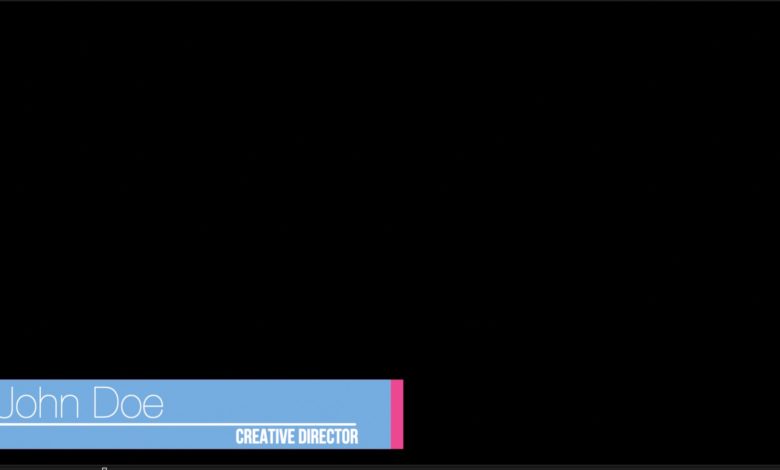
Apple Motion 5はモーショングラフィックス制作を得意としており、Final Cut Proに比べるとより多くのツールやオプションが使えます。
正方形や円、またはカスタマイズされたシェイプを作成する時もFinal Cut Proより簡単にかつ直感的に追加できるので、Photoshopを操作しているような感覚で複雑なデザインを作ることが出来ます。
今回のチュートリアルではMotion 5の基本操作の一つとして、シェイプとテキストツールを使って帯テロップを作る方法をご紹介します。
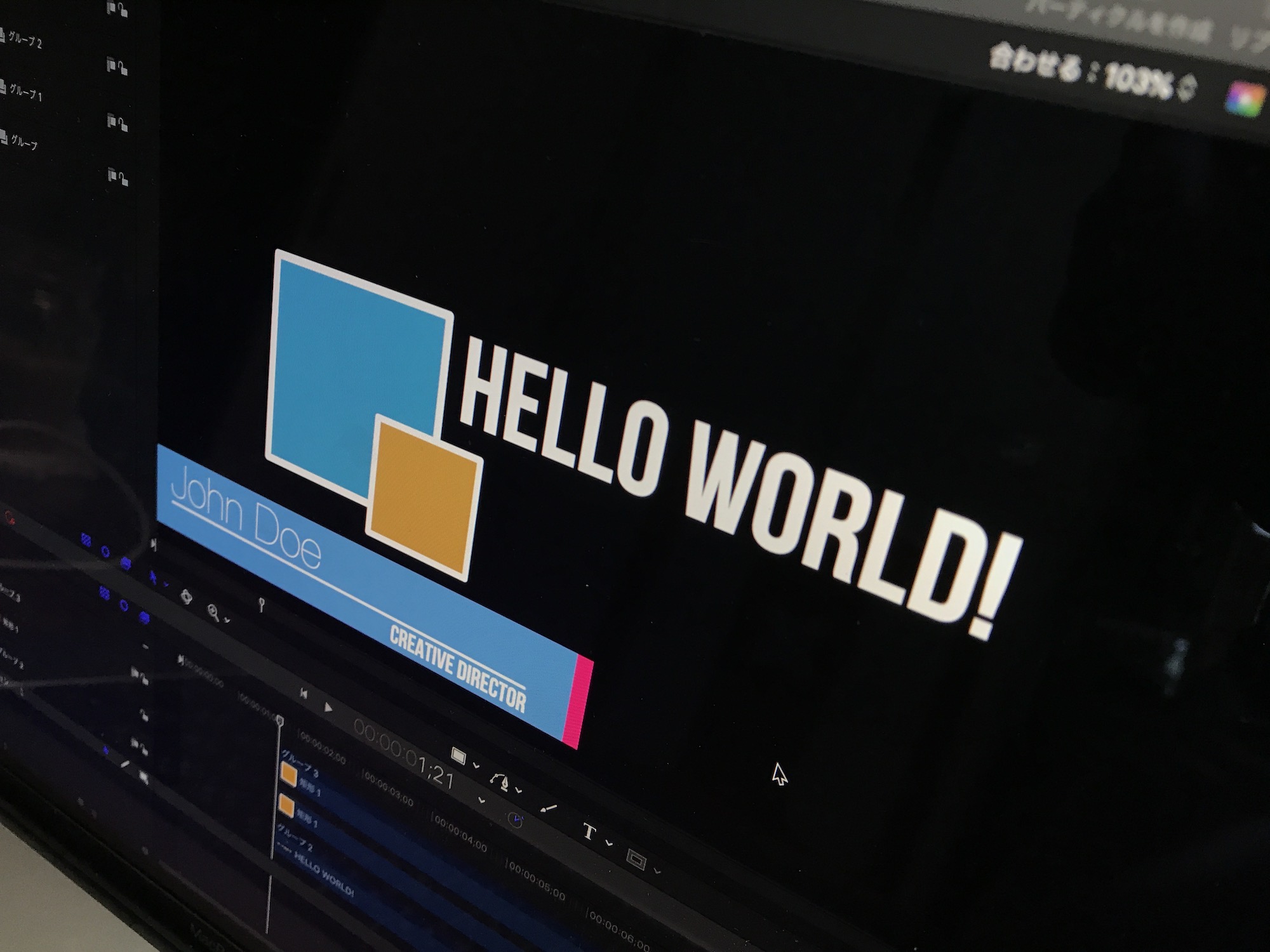
帯テロップとはフレームの上下四隅に配置されるテロップのことで、ドキュメンタリーなどでインタビューを受けている人の名前や、テレビ番組でロケーションやインパクトのある文字を置きたい時に便利です。海外などではローワーサード(Lower Thirds)と呼ばれています。
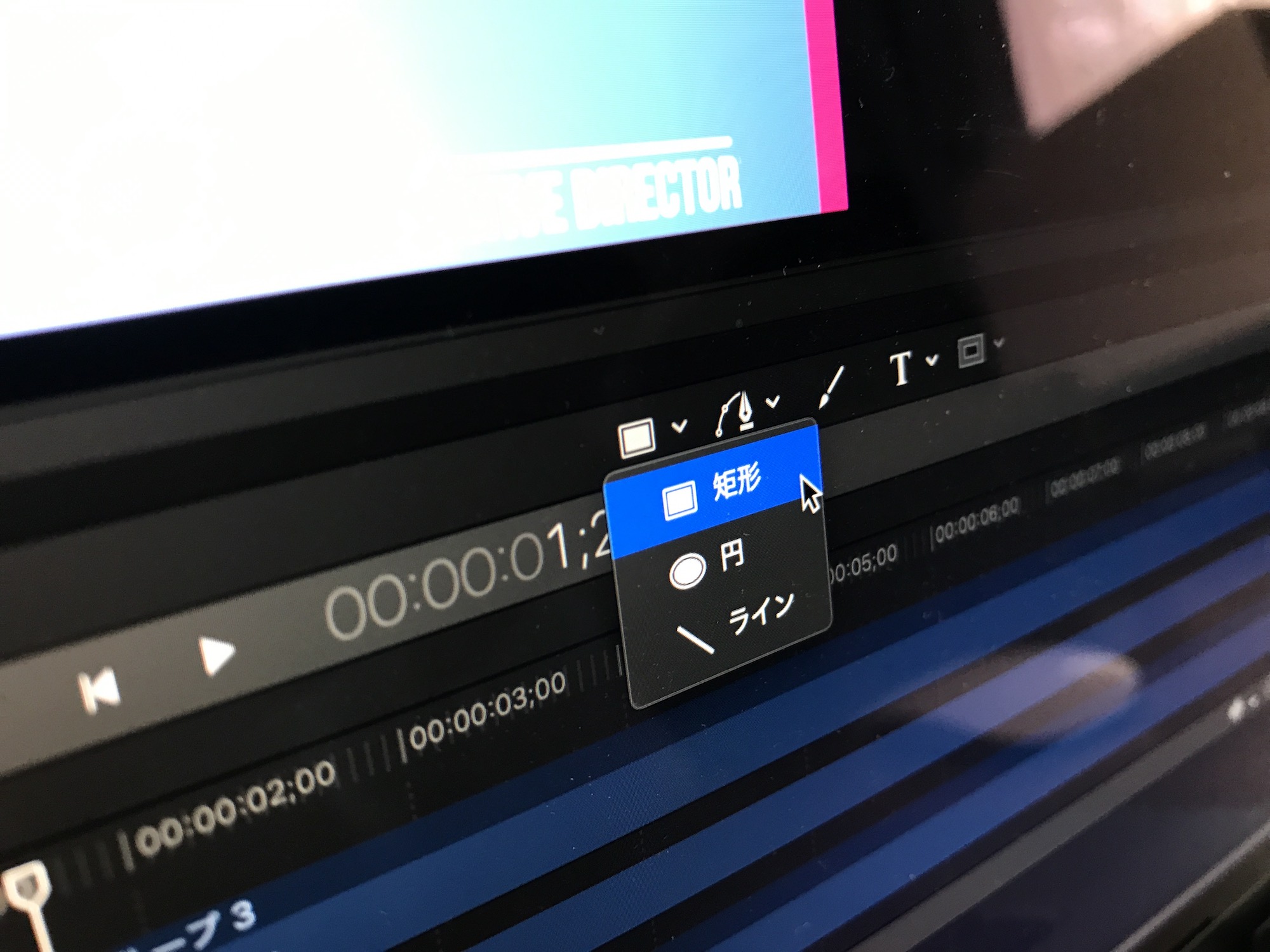
Photoshopを使えば複雑なデザインを作ることも出来ますが、今回はその必要はないので基本操作も兼ねて全てMotionで作っていきましょう!
シェイプの追加
キャンバスの下にあるツールバーから「短形ツール」を選択してキャンバス内をドラッグするとシェイプを作成することが出来ます。
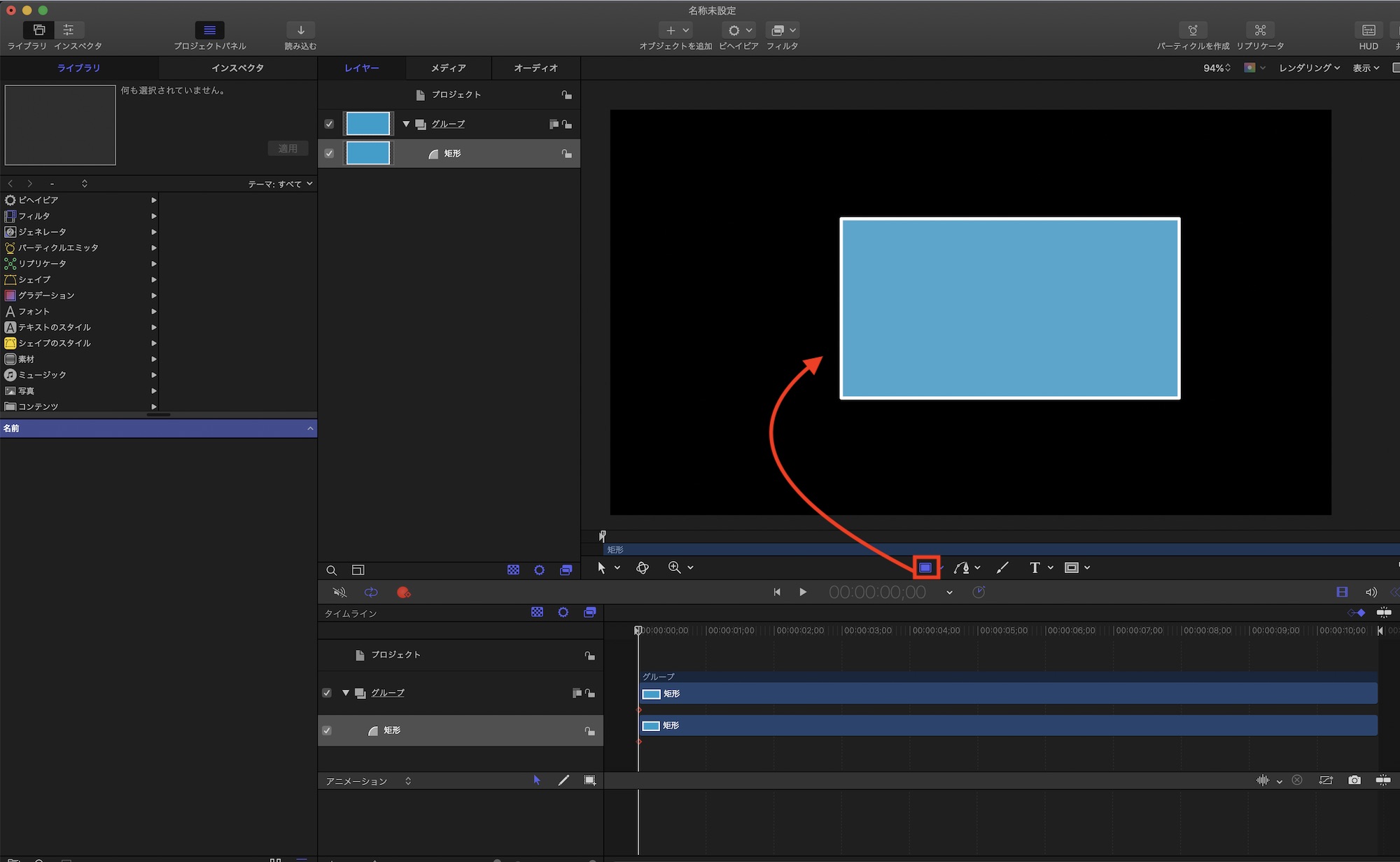
デフォルトでは長方形ですが、シェイプツールの三角アイコンをクリックすると「円」や「ライン(線)」に切り替えられ、Shiftキーを押しながらドラッグすれば正方形や真円、直線を作成可能です。
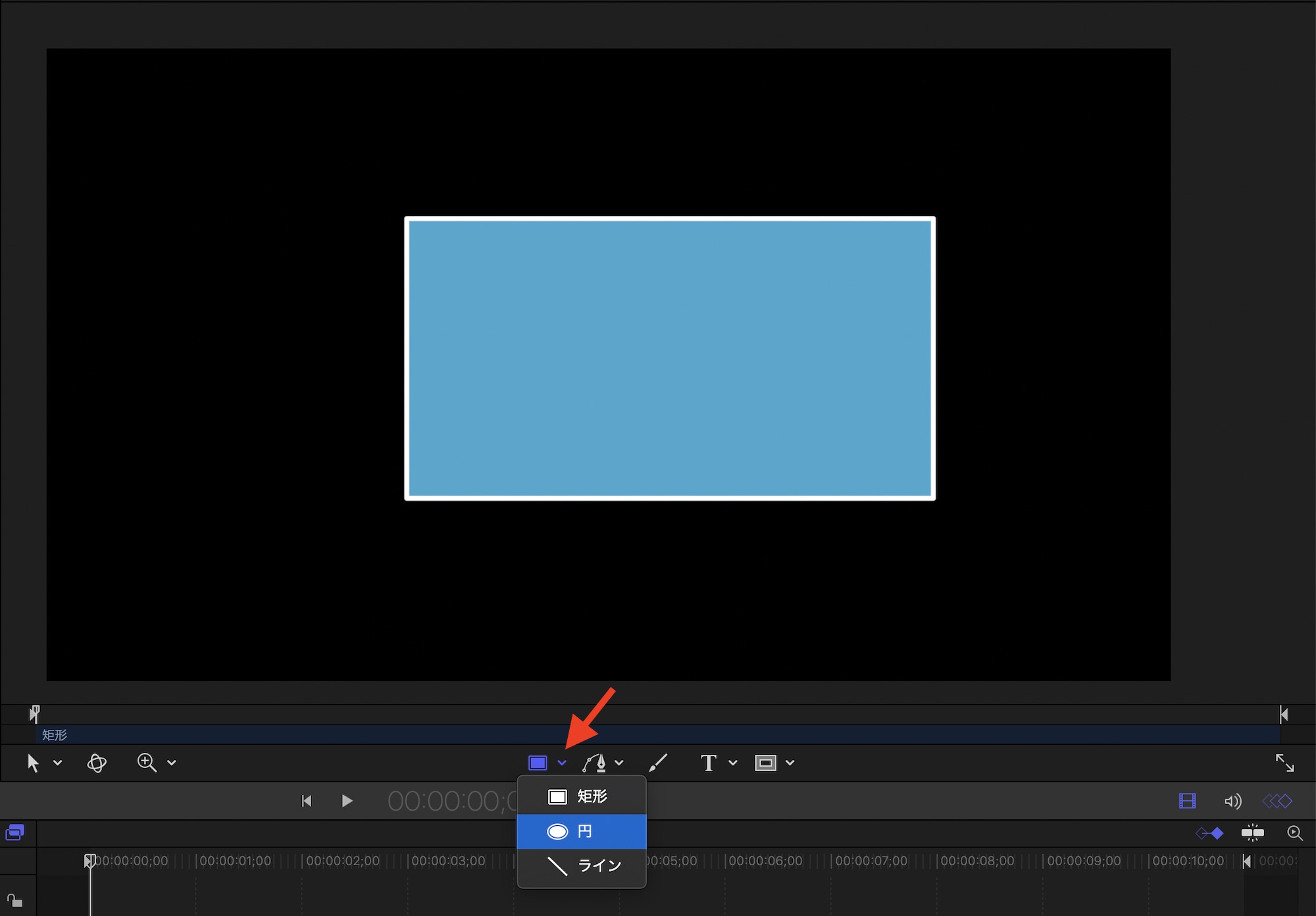
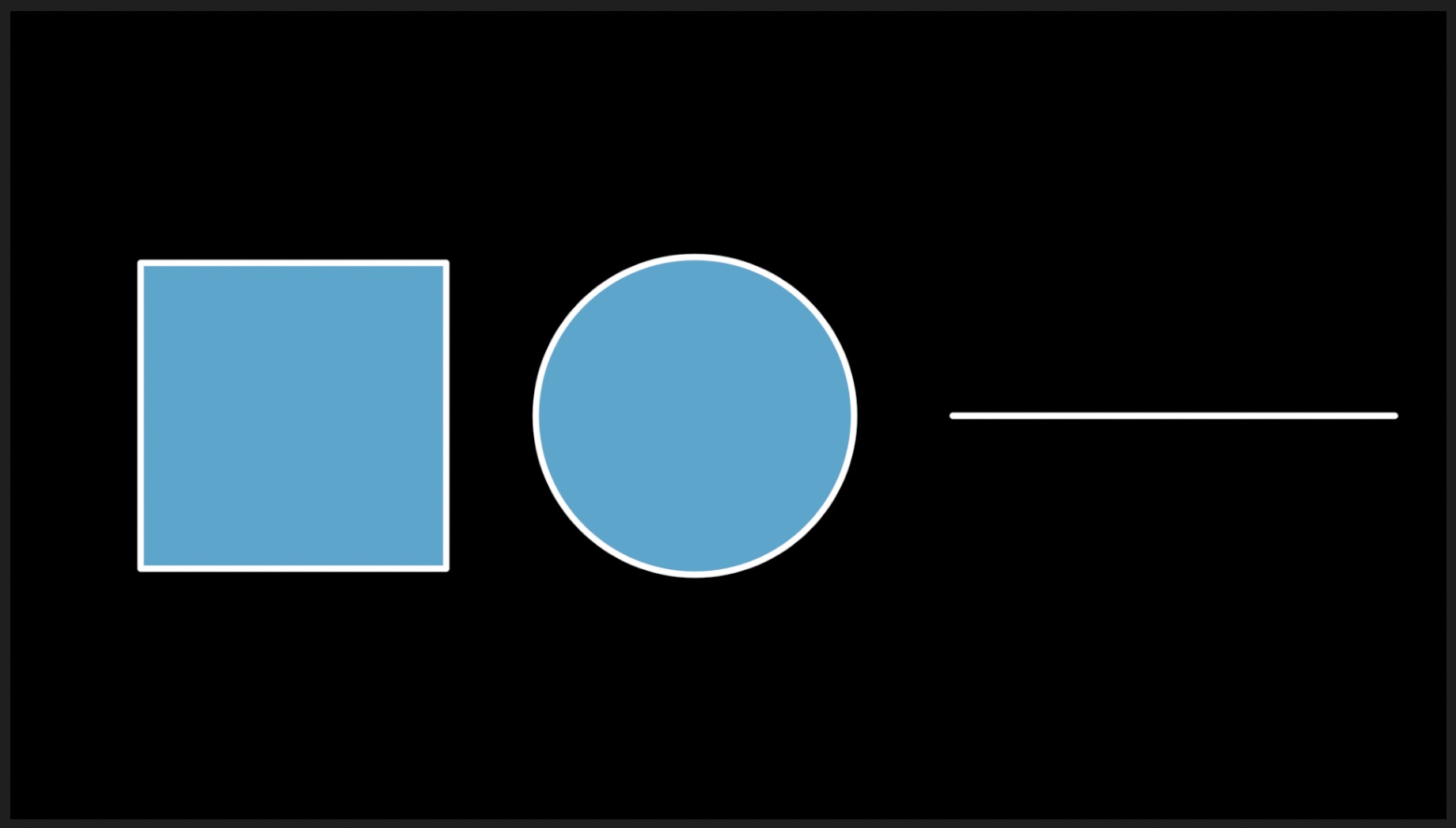
シェイプツールにない三角形やカスタマイズシェイプを作成したい場合はその横にある「ベジェツール」を使って作っていきます。
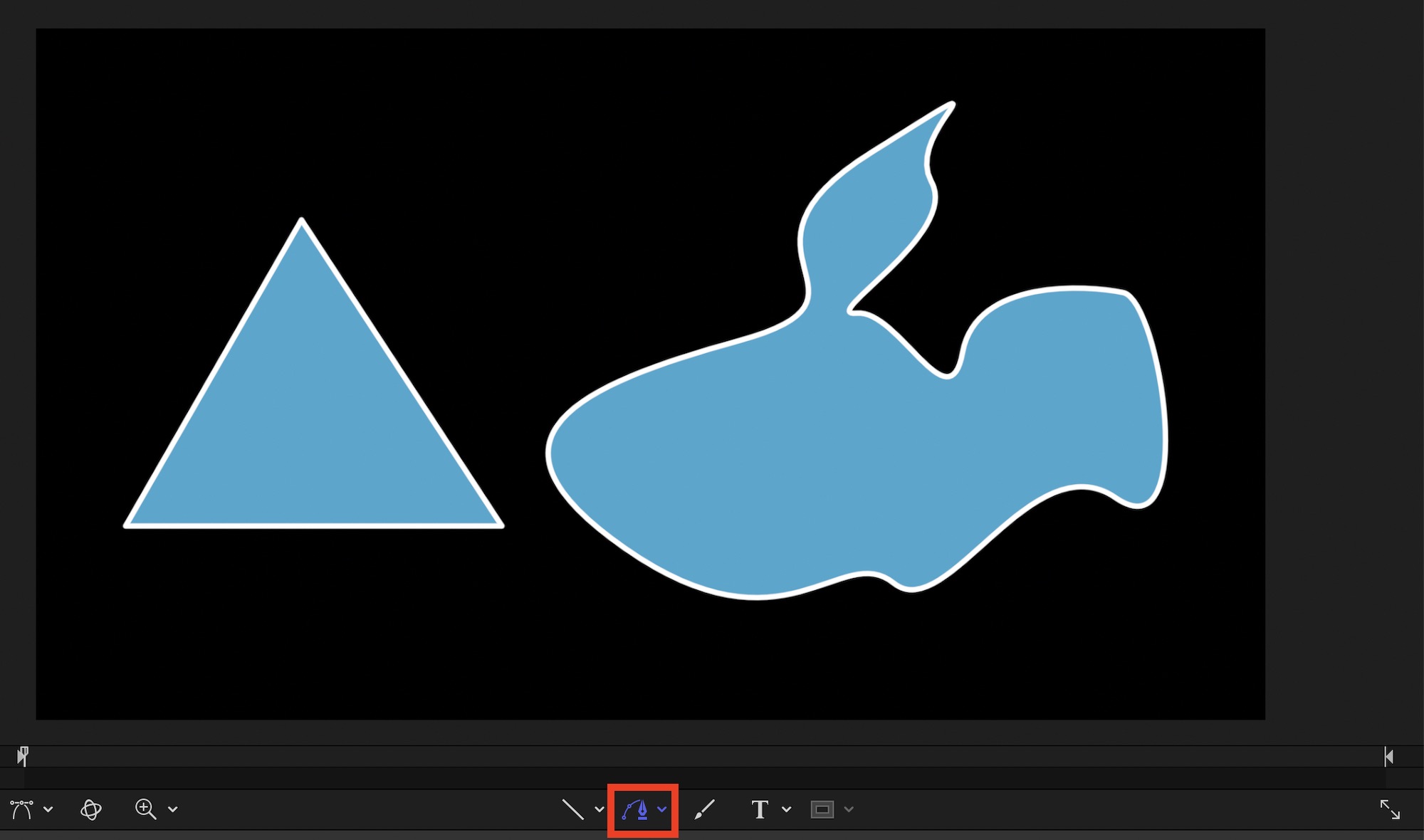
Shiftキーを押しながら直線を使って作ったり、ベジェハンドルを使って曲線を描けます。
シェイプのカスタマイズ
塗りつぶしや線といったシェイプの調整はタイムラインまたはレイヤーの画面からシェイプを選択して、「インスペクタ」内にある「シェイプ」、「スタイル」の項目から変更できます。
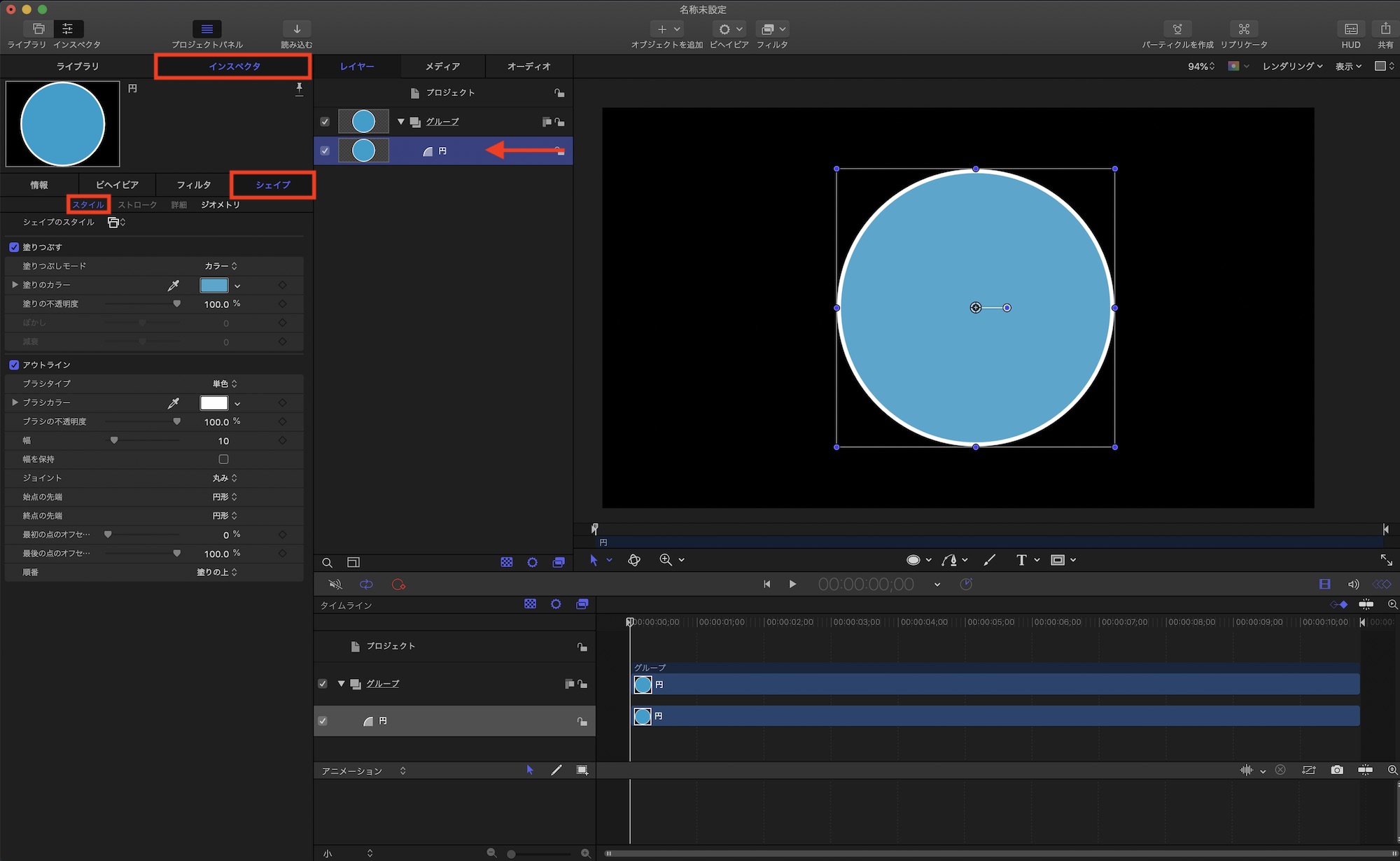
「塗りのカラー」の色部分をクリックしてみるとカラーパレットが表示されるので、好きな色に変えると良いでしょう。
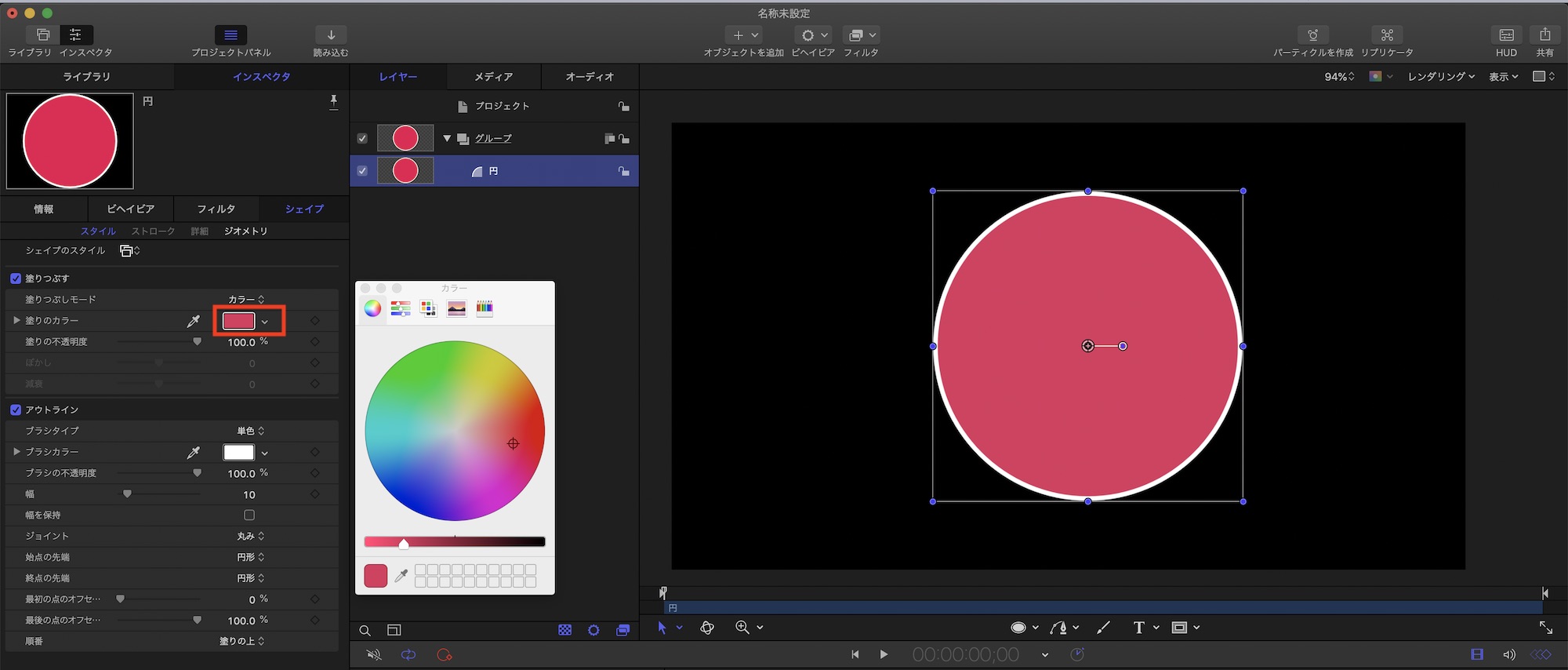
また追加したシェイプの角はデフォルトで丸みがかかっています。変更したい場合は「ジョイント」のオプションを「正方形」にすれば問題ありません。
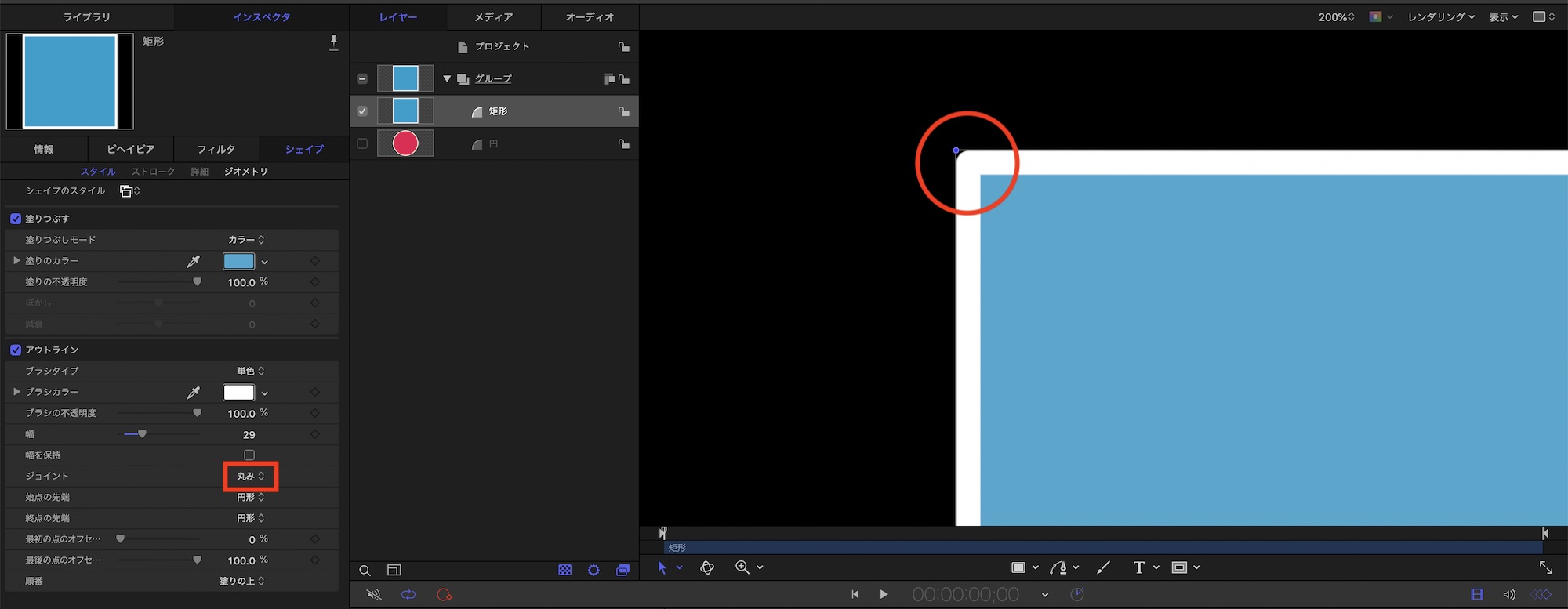
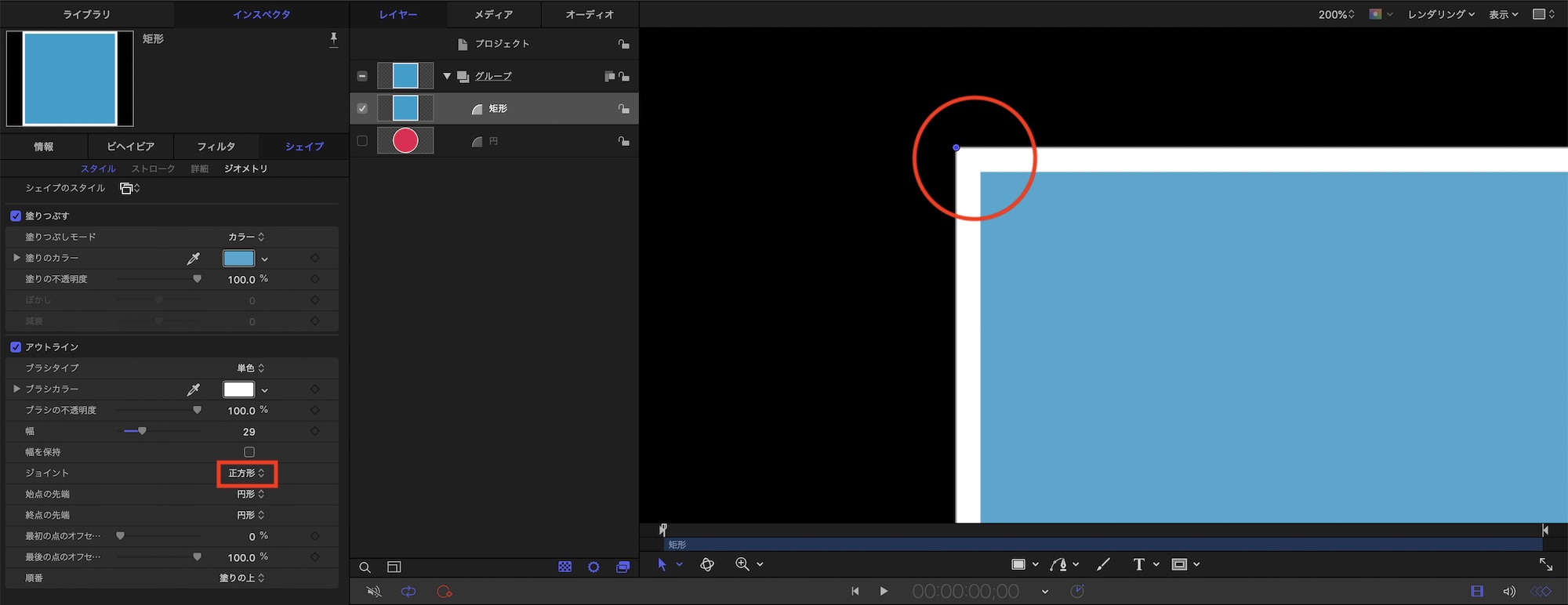
なお、HUDを使えばインスペクタを開かずに設定を行うことが出来ます。
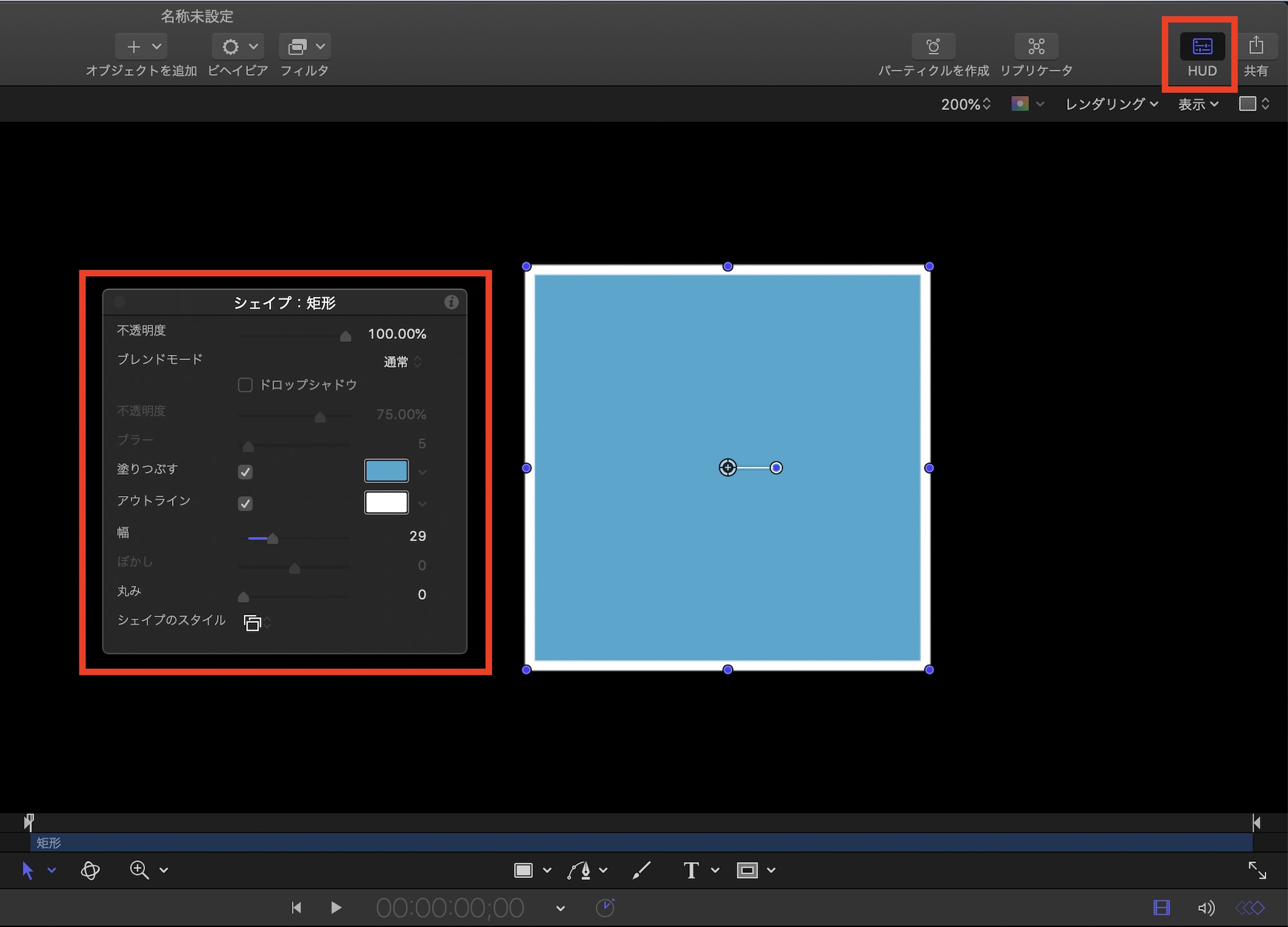
全てのオプションは用意されていませんが必要最低限なものは揃っているので、HUDを使いながら調整するとよりスピードが上がるのでオススメです。
長方形2つ使ってテロップの背景を作成する
帯テロップ部分の背景になる2つの長方形を追加していきます。
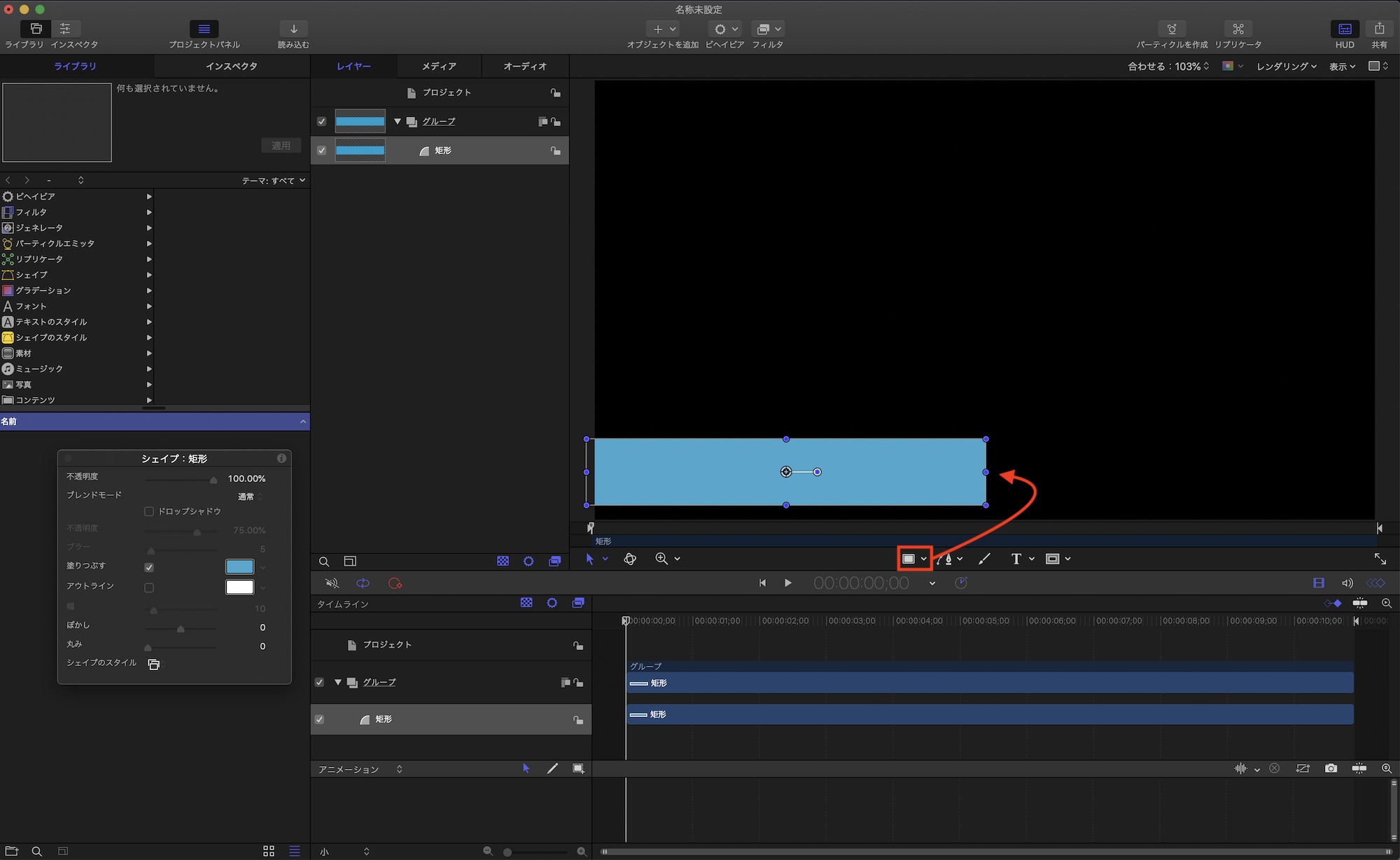
上記と同じ方法で短形ツールを使って長方形を追加していき、シェイプを「Command + D」で複製して最初に作成したシェイプを少し右にずらします。
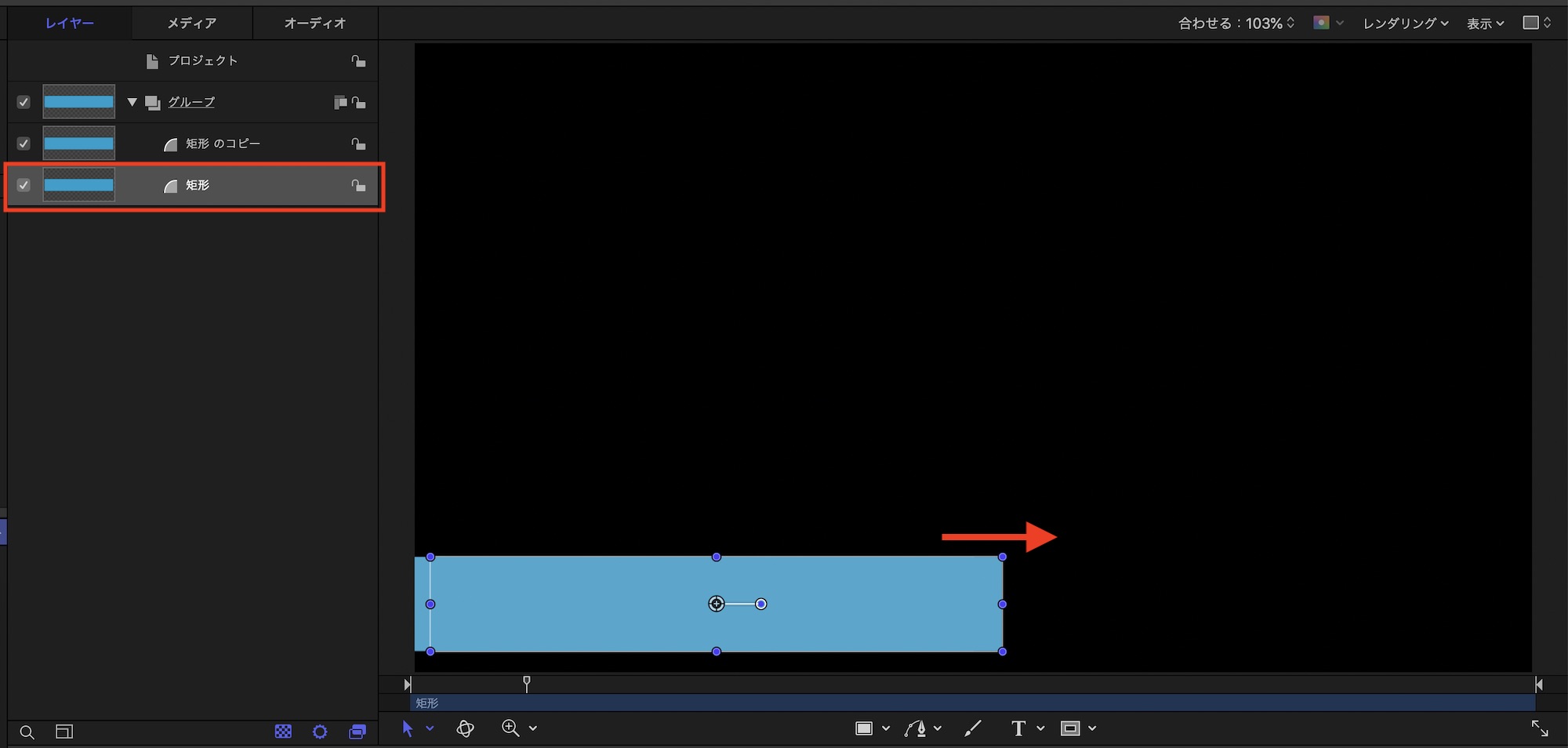
その後でシェイプを選択してインスペクタまたはHUDを使って色を変更し、レイヤータブからシェイプをダブルクリックしてそれぞれ「BG-Red」、「BG-Blue」のような名称に変更しました。
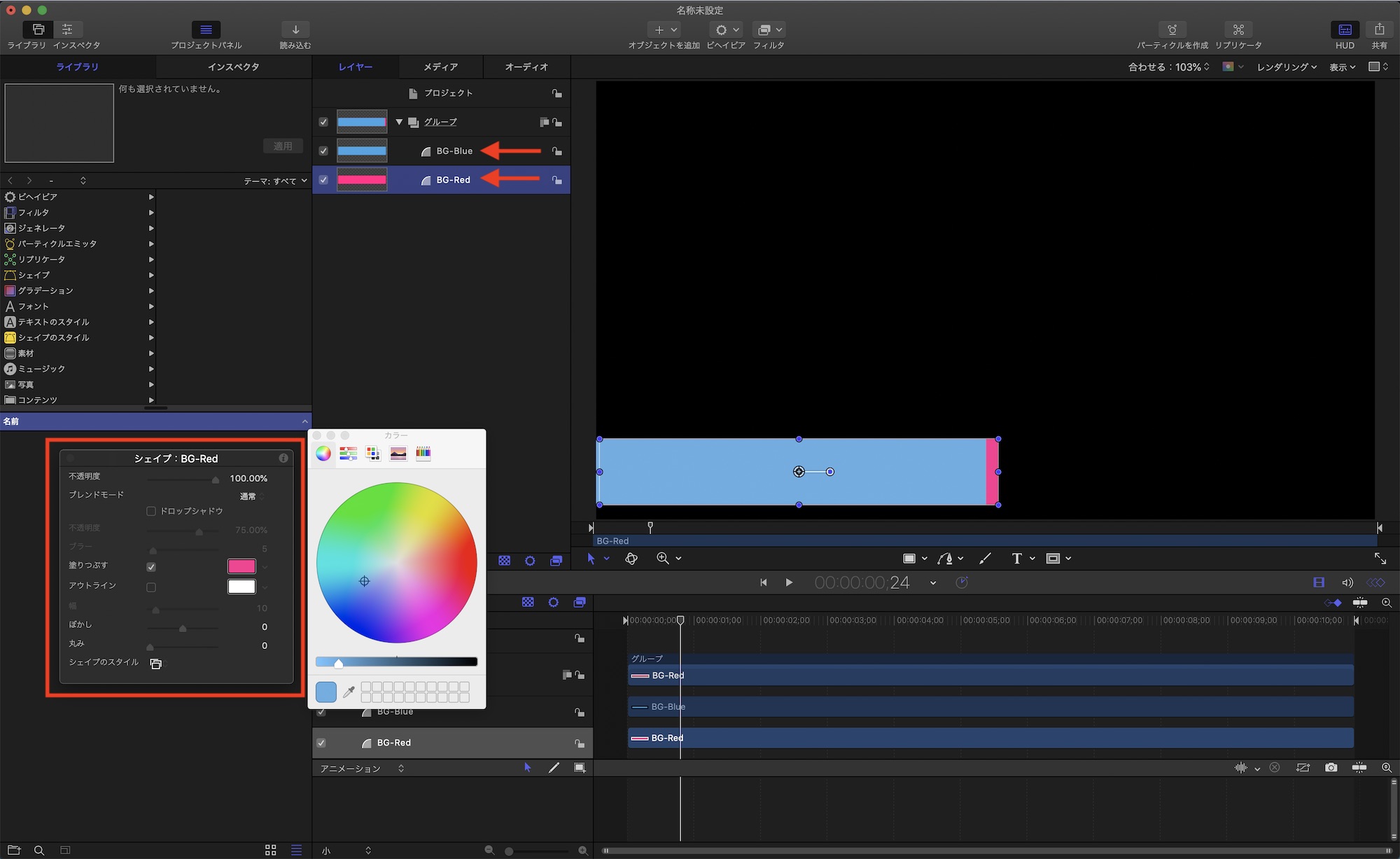
次に線を追加していきます。「ライン」を選択してシェイプの真ん中に配置します。線の幅は「7px」に調整しましょう。
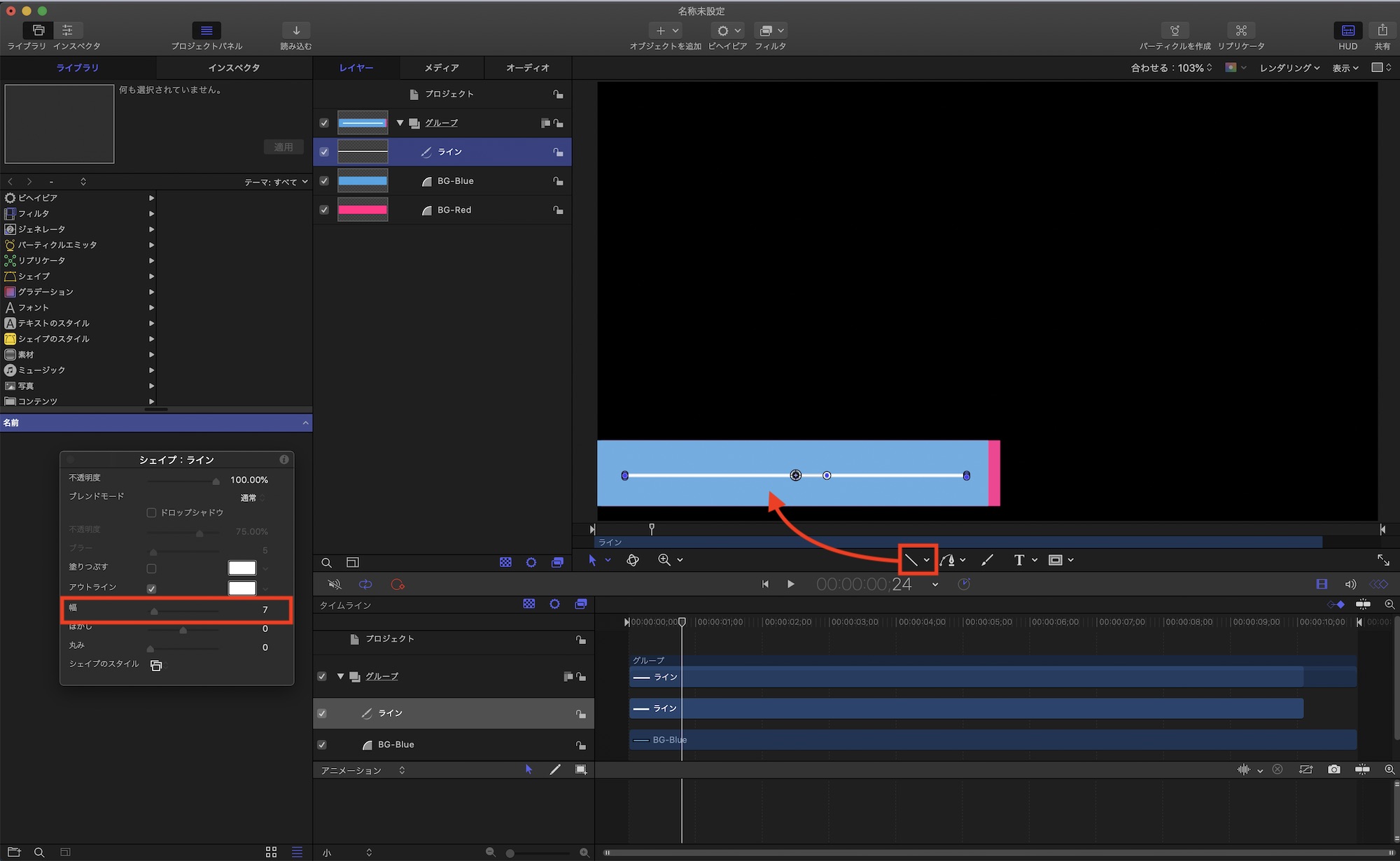
テキストの追加
シェイプと同じ感覚でテキストを追加できます。
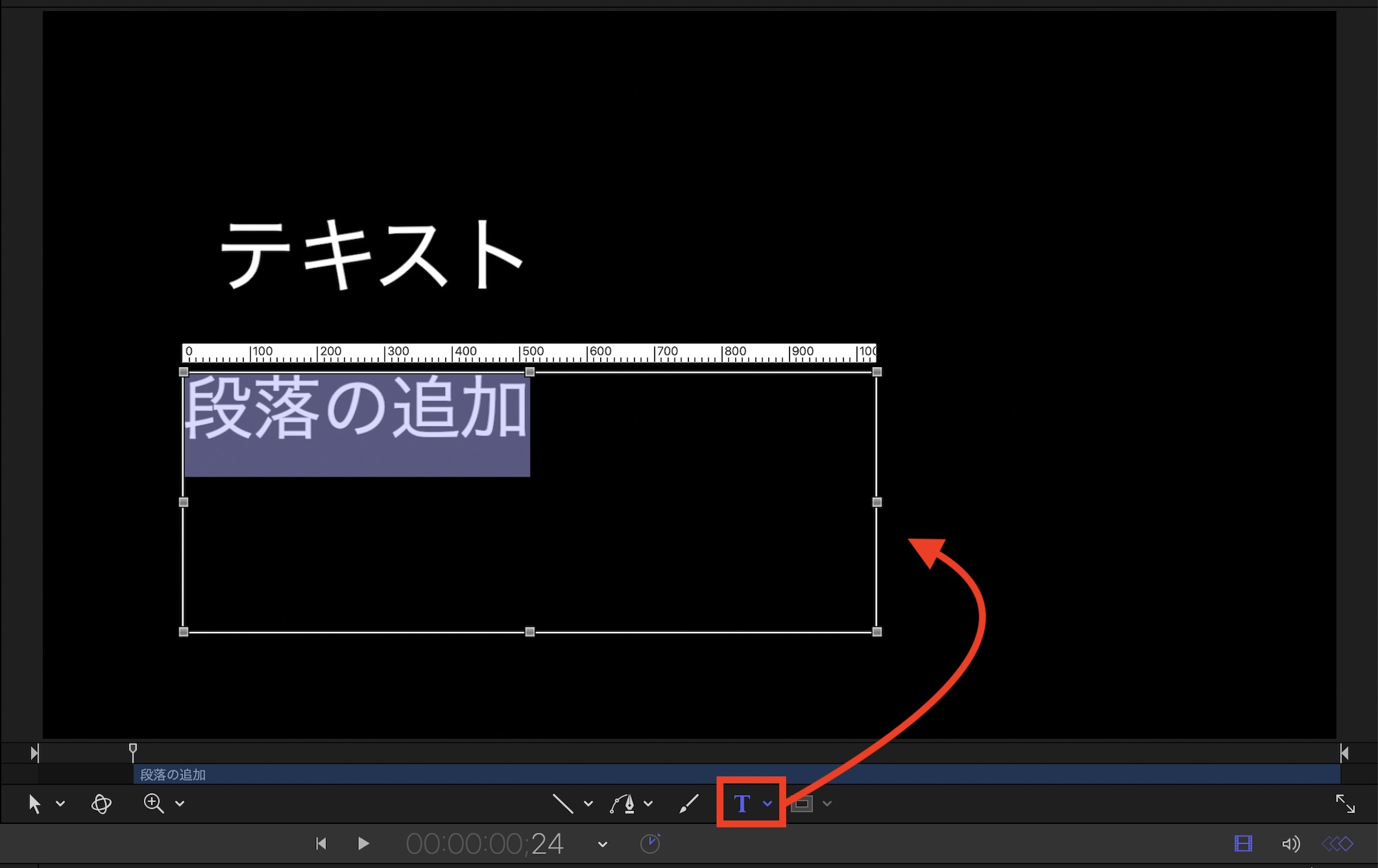
ツールバーにある「テキストツール」をクリックしてキャンバス内をクリックして文字を入力するか、ドラッグして段落(パラグラフ)として入力できます。

いずれを選んでも同じように文字を追加できますが、段落を使った場合は空白エリアが現れるため、邪魔だと感じてしまう場合はダブルクリックして四角い点が現れた状態でサイズ変更をすると良いでしょう。
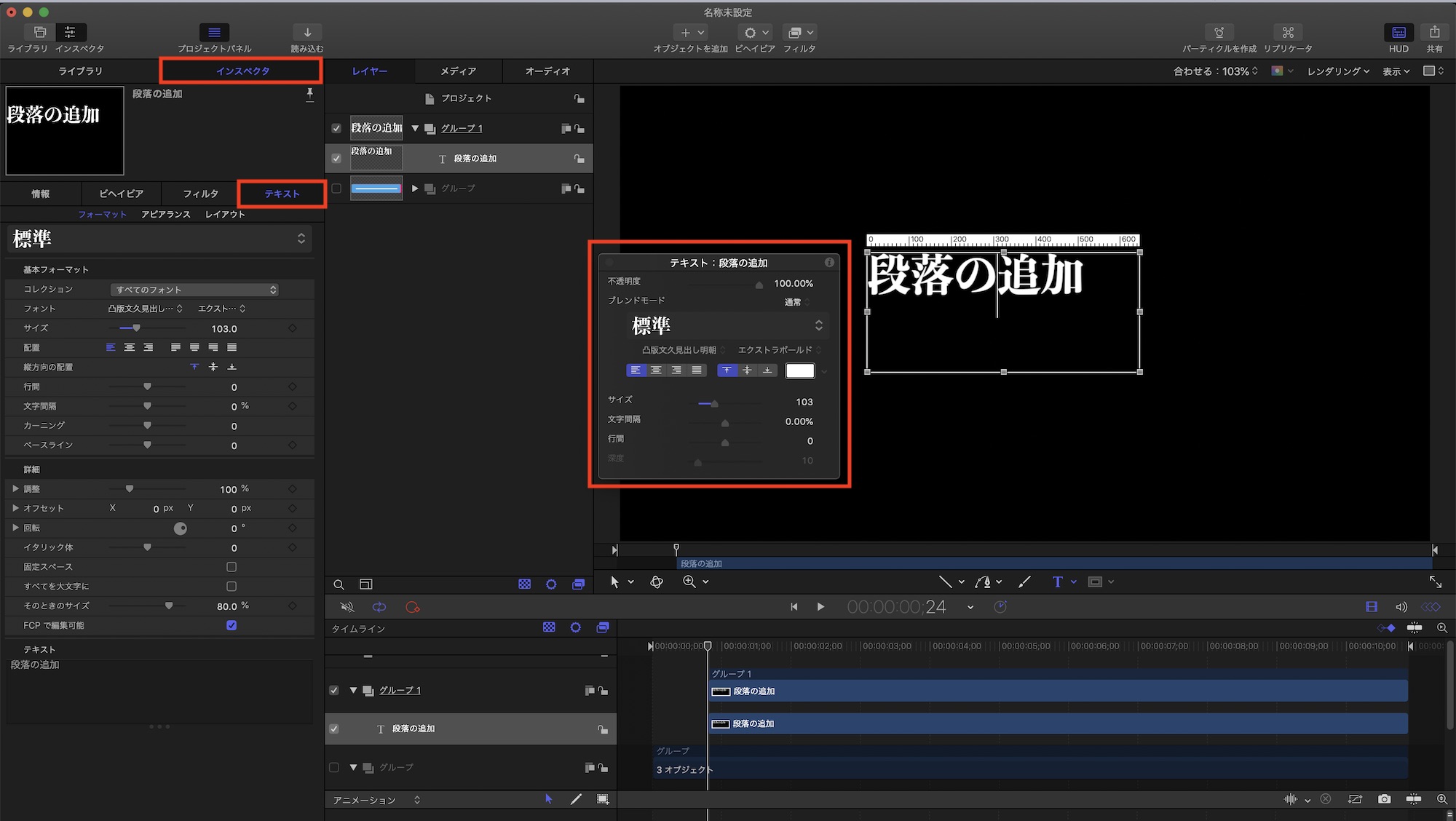
フォントやサイズといった調整はテキストを選択して、「インスペクタ」内の「テキスト」の項目またはHUDを使って調整することが出来ます。
テロップにテキストを加える
先程の帯テロップの画面に2つのテキストを追加します。
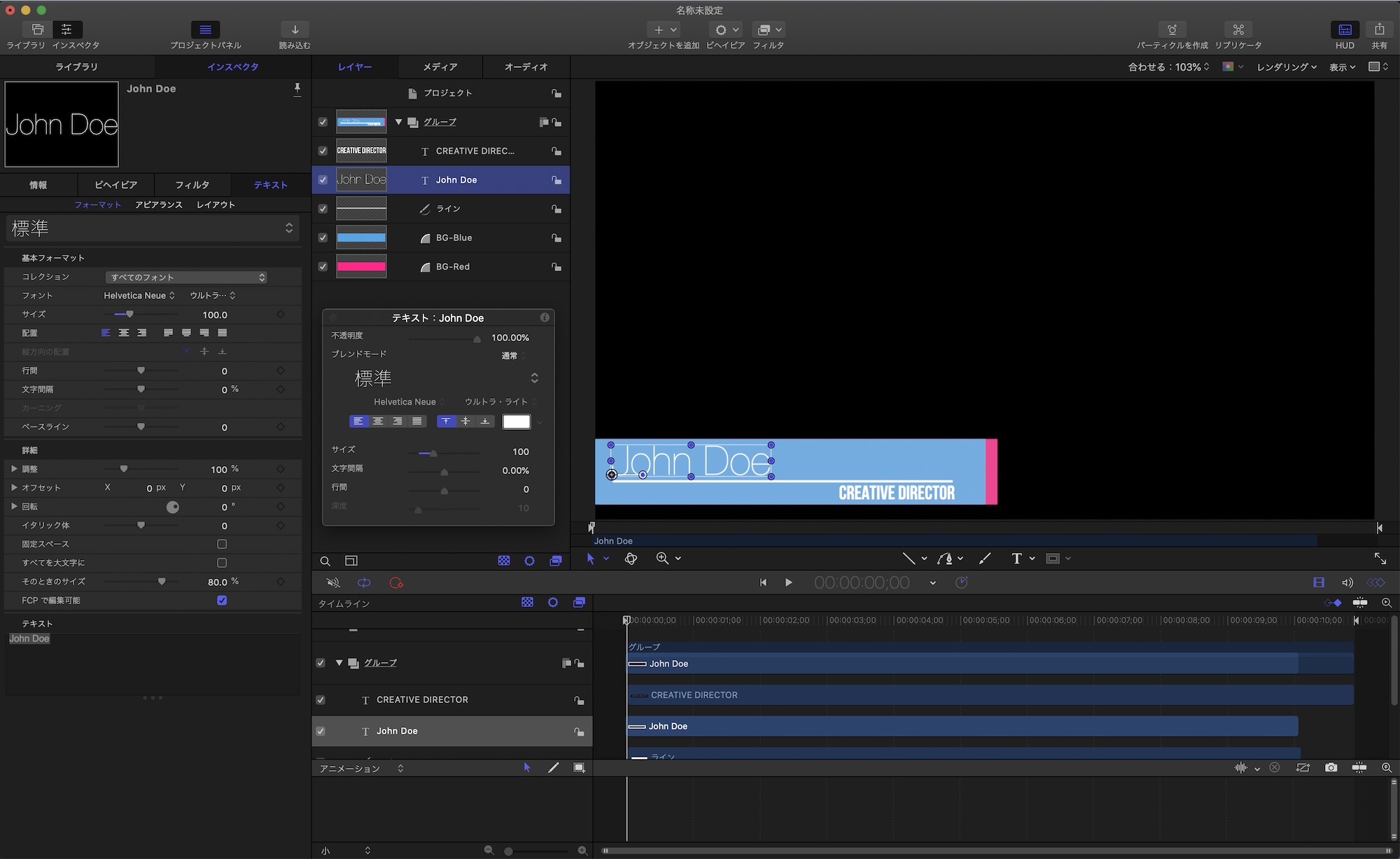
インタビューを想定して、最初のテキストは「John Doe」を作成し、その下には「Creative Director」という文字を追加してみました。
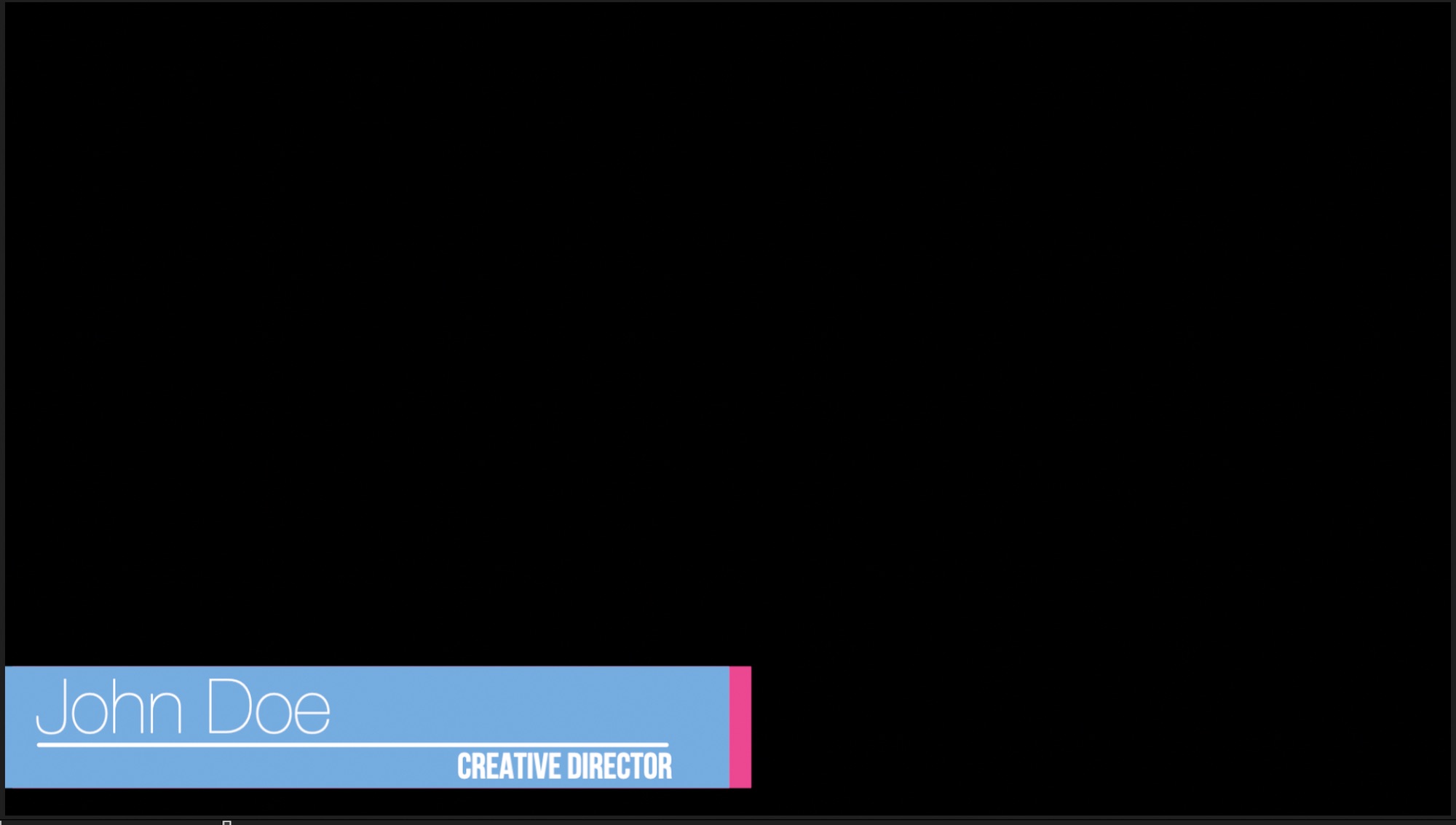
今回は英語を使っていますが、日本語にしたり違うフォントや書式を変えてみてください。
Motionはオブジェクトを追加するとグループが作成される
Motionでテキストやシェイプを追加すると必ず「グループ」が作成され、これらのオブジェクトはグループの中に格納するようになっています。
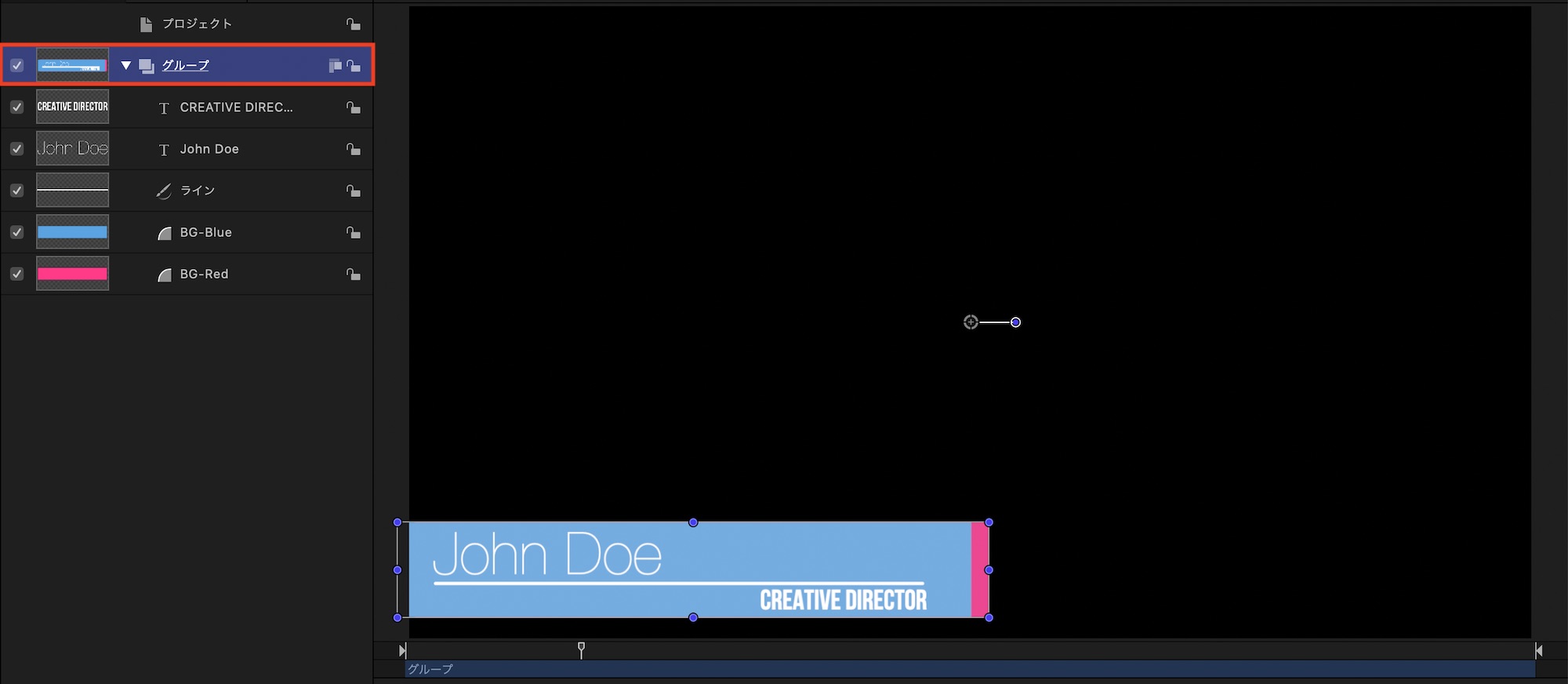
筆者のように複数のオブジェクトが一つのグループに収まっていれば分かりやすいですが、それぞれ分けたい場合は大量のグループが作成されてしまうので注意しましょう。
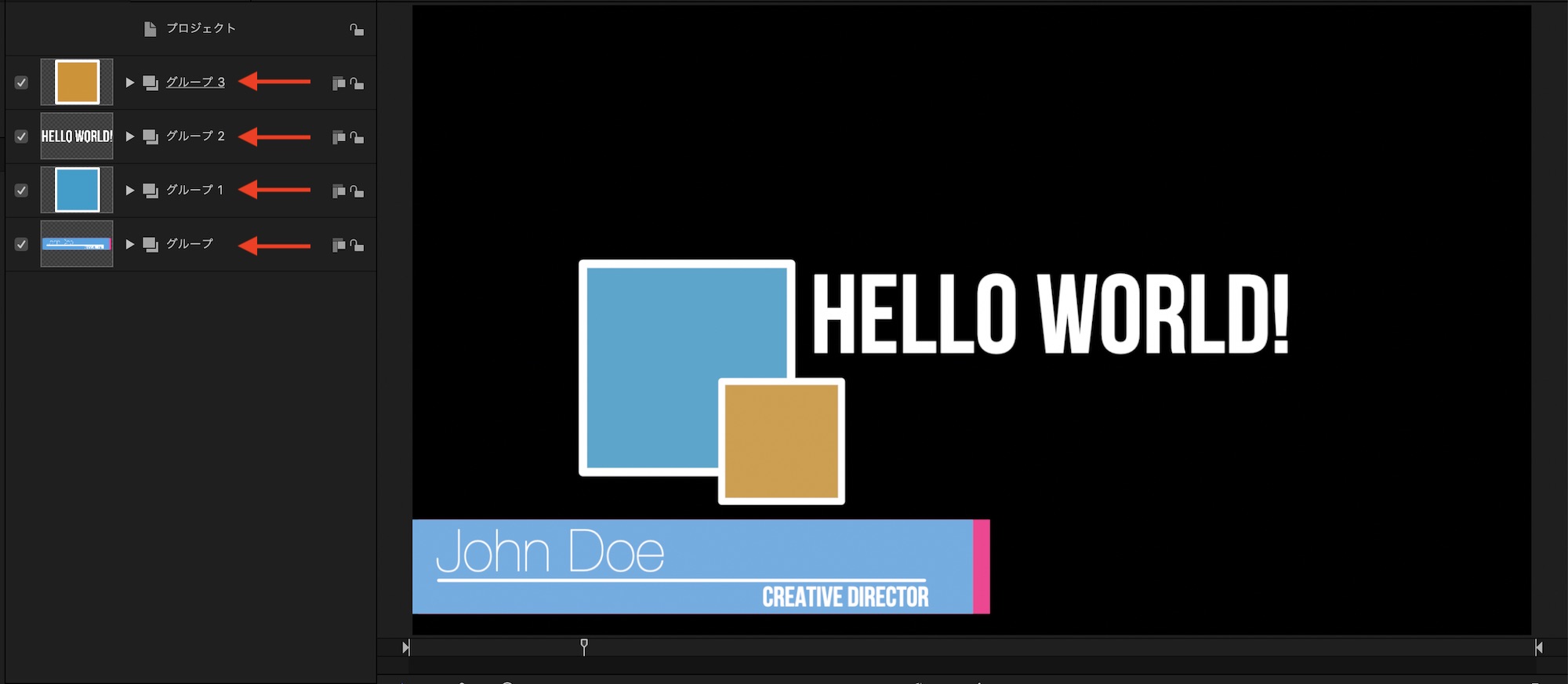
After Effectsに比べると少し扱いづらいと感じてしまうものの、グループをしっかり理解しているとアニメーションの制御などがとても簡単になります。グループについてはまた別の機会に詳しく紹介していきたいと思います。
次回はApple Motionの特長である「ビヘイビア」についてのチュートリアルを出していきたいと考えています。この帯テロップを使っていくので、ひとまずはシェイプやテキストツールをいじってみて感覚を掴んでみると良いでしょう!
筆者と同じプロジェクトを開いてみたい方は下のリンクから入手できます。「コンテンツの使用」をご確認の上、ダウンロードしてみてください!
素材のダウンロード
このチュートリアルで使用した素材やプロジェクトファイルは全て上記ボタンからダウンロード可能です。個人プロジェクトはもちろんのこと、商用利用も無料なのでカスタマイズしてプロジェクトに追加してみてください。(コンテンツの使用について詳しく見る)
(MIKIO)